כמה פעמים ניסית לפתוח את האייפון עם קוד סיסמה שגוי בטעות כך שהאייפון אינו זמין למשך 15 דקות/שעה/3 שעות?
כמה ניסיונות לפתוח את האייפון עד שהוא ננעל או מושבת? מהם זמני הנעילה המקסימליים של האייפון? בבלוג המומחים הזה, נענה על השאלות הללו ונחקור פתרונות כדי להשיג שוב גישה לאייפון שלך ולנקות את זמני הנעילה של האייפון.
אז, בואו נצלול אל הסודות מאחורי פתיחת האייפון כאשר האייפון אינו זמין.
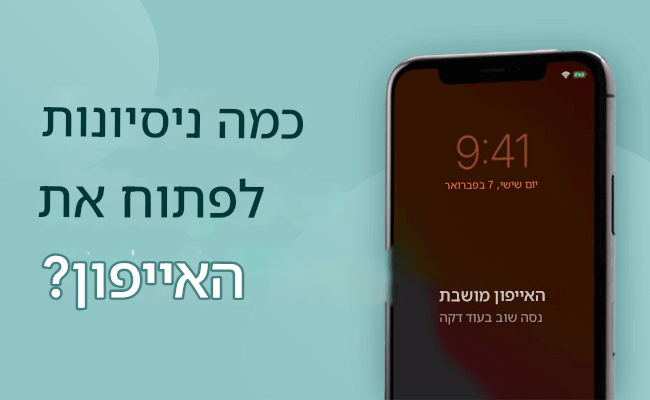
- חלק 1: כמה פעמים אפשר להכניס קוד סיסמה שגוי לפני שהאייפון אינו זמין?
- חלק 2: 4 דרכים להתמודד עם האייפון אינו זמין ל-15 דקות/שעה
- פתיחת האייפון אינו זמין עם LockWiper 🔥
- פתיחת האייפון אינו זמין עם iTunes
- פתיחת האייפון אינו זמין באמצעות מצב שחזור
- פתיחת האייפון אינו זמין עם iCloud
- חלק 3: איך למנוע מחיקת נתונים לאחר יותר מדי ניסיונות קוד סיסמה שגוי
- חלק 4: שאלות נפוצות על פתיחת האייפון אינו זמין
חלק 1: כמה פעמים אפשר להכניס קוד סיסמה שגוי לפני שהאייפון אינו זמין?
אפל מחייבת הגדרת קוד סיסמה שיש להכניס בכל פעם שמנסים לפתוח את האייפון. זה יכול להגן על נתוני האייפון ולמנוע ממשתמשים לא מורשים לגנוב או לפגוע בהם.
מותר לך לנסות להכניס קוד סיסמה שגוי עד 5 פעמים לפני שהאייפון אינו זמין. החל מהכישלון השישי, האייפון יושבת למשך זמן ארוך יותר.
להלן פירוט כמה זמן אתה עלול להיות נעול מהאייפון.
| מספר ניסיונות קוד סיסמה שגוי
|
מצב האייפון
|
|---|---|
בכישלון החמישי |
האייפון יישאר בטוח ויאפשר לך להמשיך להכניס את קוד הסיסמה. |
בכישלון השישי |
האייפון לא יהיה זמין למשך דקה אחת. |
בכישלון השביעי |
האייפון לא יהיה זמין למשך 5 דקות. |
בכישלון השמיני |
האייפון לא יהיה זמין למשך 15 דקות. |
בכישלון התשיעי |
האייפון לא יהיה זמין למשך שעה אחת. |
בכישלון העשירי |
האייפון לא יהיה זמין לצמיתות. |
אם תנסה לפתוח את האייפון 10 פעמים ותיכשל בהכנסת קוד הסיסמה הנכון, אחד משני הדברים יקרה.
- אפשרות מחק נתונים מופעלת: הנתונים באייפון/אייפד יימחקו.
- אפשרות מחק נתונים מושבתת: האייפון/אייפד יינעל לצמיתות.
תצטרך לחבר אותו ל-iTunes ולסנכרן אותו כדי לשחזר אותו. זה אומר שתצטרך לגבות את הנתונים שלך ל-iCloud או לגבות לאחסון מקומי.
חלק 2: 4 דרכים להתמודד עם האייפון אינו זמין ל-15 דקות/שעה...
אם אתה מרגיש מוטרד מכך שהאייפון נעול אפילו למשך 15 דקות, ובמיוחד אם זה לא מעשי עבורך שהוא נעול למשך שעה, המשך לקרוא כדי לגלות כיצד לפתוח את האייפון שלי.
1 פתיחת האייפון אינו זמין עם LockWiper
אם לא סנכרנת את האייפון עם iTunes, אין לך גיבוי ב-iCloud, ואתה רוצה לעקוף את נעילת קוד הסיסמה, הכלי הטוב ביותר הוא LockWiper - כלי מקצועי לפתיחת מסך.
עם LockWiper, תוכל לפתוח כל אייפון/אייפד/אייפוד, גם אם Find My מושבת, גם אם שכחת את קוד הסיסמה של האייפון, ולמחוק את מזהה Apple ללא סיסמה ולעקוף את כל מגבלות קוד הסיסמה.
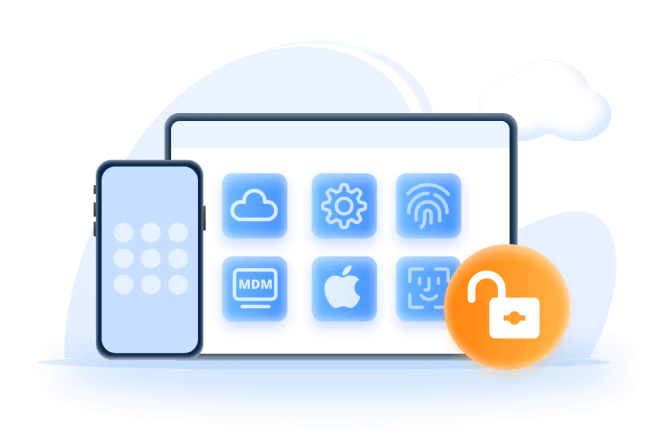
תכונות עיקריות של LockWiper:
- מתמודד עם אייפון שאינו זמין או מושבת עקב הכנסת קוד סיסמה שגוי פעמים רבות.
- פותח את האייפון כשאתה שוכח את קוד הסיסמה של האייפון.
- מסיר קוד סיסמה מאייפון משומש/מסך שבור שאינו פועל.
- תומך בהסרת קוד סיסמה בן 4 ספרות ו-6 ספרות.
- פותח קוד סיסמה של זמן מסך מכל מכשירי iOS ללא אובדן נתונים, כולל iOS 18.
שלבים לפתיחת אייפון נעול/מושבת ללא קוד סיסמה עם LockWiper
שלב 1. הורד והפעל את LockWiper. במסך שנפתח, בחר פתח קוד סיסמה של מסך.
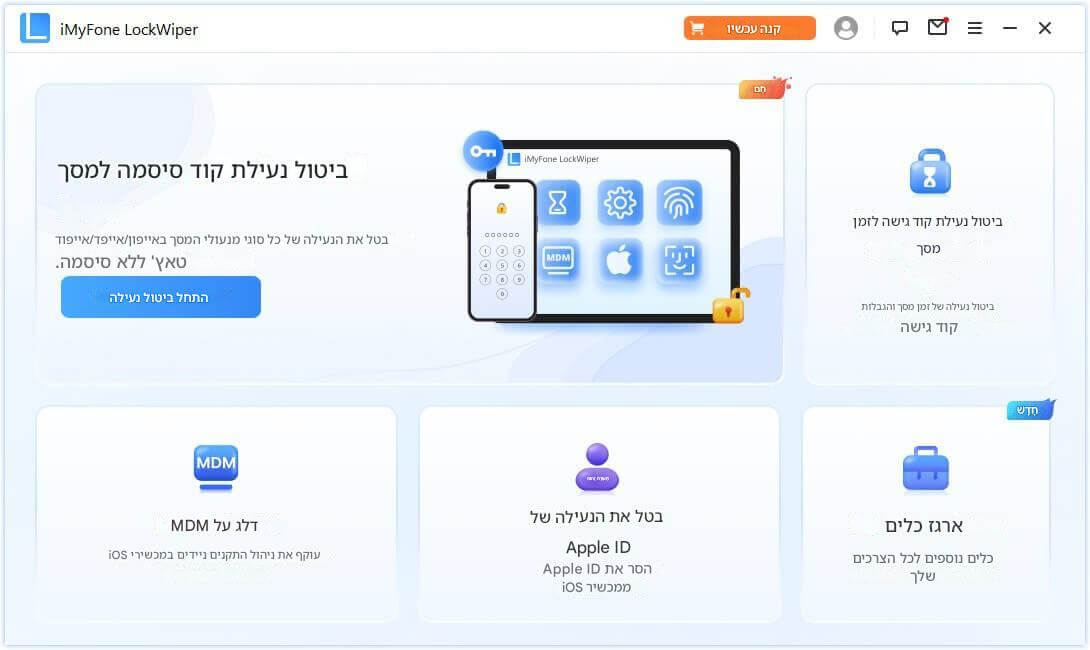
שלב 2. כעת חברו את האייפון למחשב שלכם. לחצו על התחל והורידו את חבילת הקושחה. לאחר מכן, חלצו אותה על ידי לחיצה על התחל לחילוץ. האייפון אינו זמין
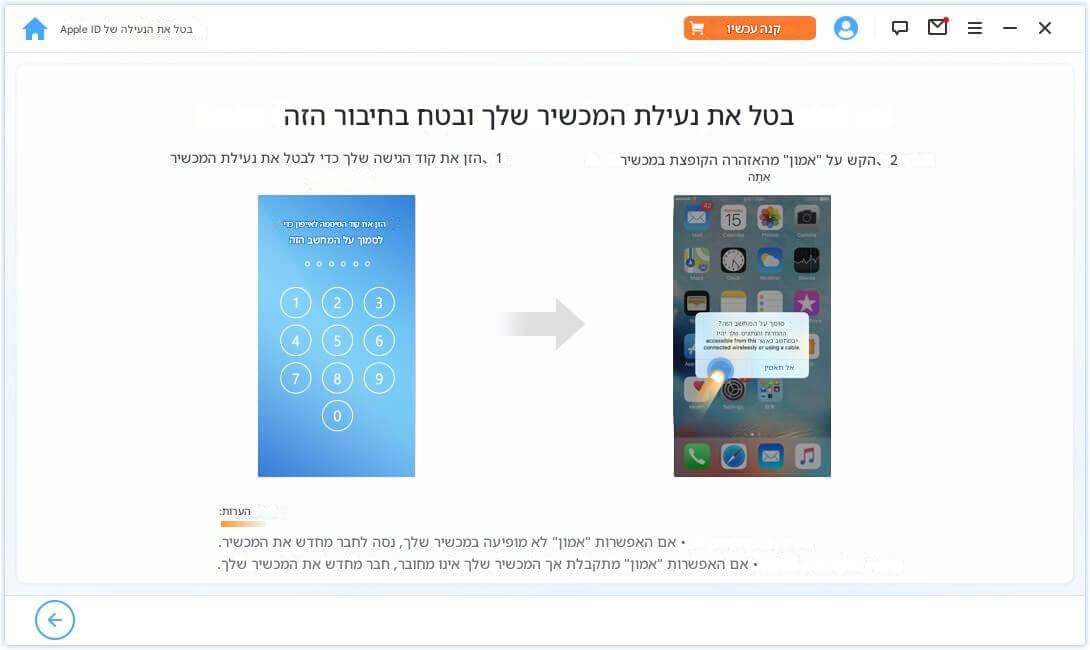
שלב 3. כעת לחצו על התחל לפתוח והכניסו 000000 כדי לאמת שאתם רוצים לפתוח את האייפון הנעול או המנוטרל שלכם.
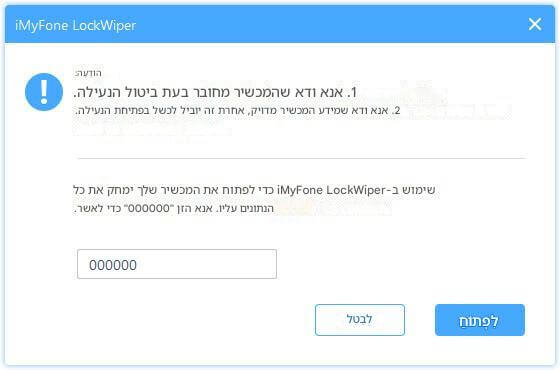
שלב 4. LockWiper מתחיל לפתוח את האייפון שלכם וכל התהליך הזה מסתיים בפחות מ-5 דקות.
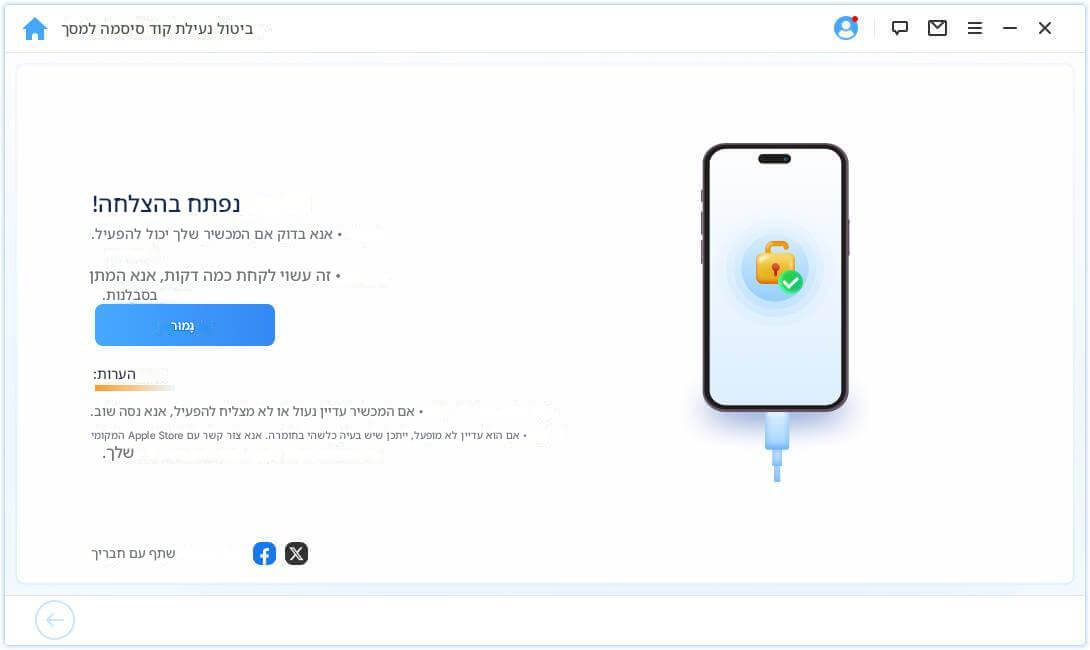
עם LockWiper, אתם לא צריכים לדאוג יותר לגבי כמה פעמים ניסיתם לפתוח את האייפון.
האפליקציה הזו פועלת לפתיחת נעילה אפילו כאשר "מצא את האייפון שלי" מופעל, אתם לא יודעים את סיסמת ה-Apple ID, או שאין לכם מחשב/iTunes מסונכרן. אתם יכולים לנסות את זה.
2 לפתוח אייפון נעול או האייפון אינו זמין באמצעות iTunes
אם אתם רגילים לסנכרן את האייפון שלכם עם iTunes במחשב, אתם יכולים לפתוח את האייפון הנעול או המנוטרל שלכם באמצעות iTunes מבלי לאבד נתונים (פועל עם או בלי גיבוי), על ידי ביצוע הדברים הבאים.
עם זאת, אם "מצא את האייפון שלי" מופעל, או אם iTunes מבקש קוד סיסמה לאייפון, לא תוכלו לעשות זאת, וכדאי להשתמש ב-LockWiper.
- אתם צריכים להפעיל את iTunes שסונכרן עם האייפון שלכם בעבר.
- עליכם לבטל מיד את תהליך הגיבוי והסנכרון.
א. ללא גיבוי
שלב 1. פתחו את iTunes במחשב האישי שלכם.
שלב 2. חברו את האייפון למחשב והמתינו. האייפון יופיע בחלק המכשירים לאחר ש-iTunes יזהה אותו.
שלב 3. כאשר הוא מופיע ברשימה, לחצו על שם האייפון ובחרו הגדר כאייפון חדש במקום אפשרות השחזור.
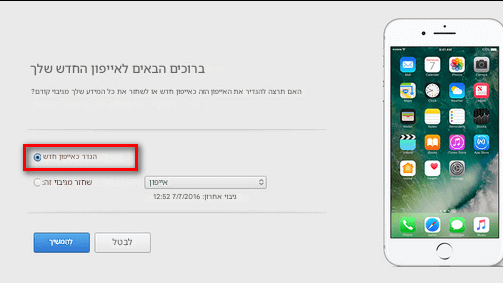
שלב 4. כאשר תלחצו על האפשרות הגדר כאייפון חדש, לאחר מכן תלחצו על שחזר.
שלב 5. האייפון שלכם ינסה לבצע גיבוי בשלב זה, בטלו מיד על ידי לחיצה על x קטן בחלון הסטטוס ב-iTunes.
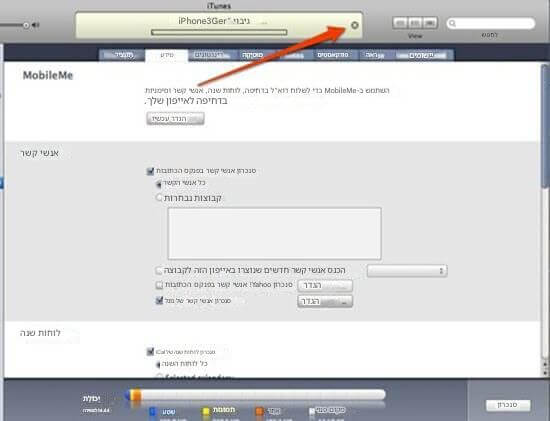
שלב 6. לאחר שביטלתם את הגיבוי, האייפון שלכם ינסה לבצע סנכרון. בטלו גם את זה.
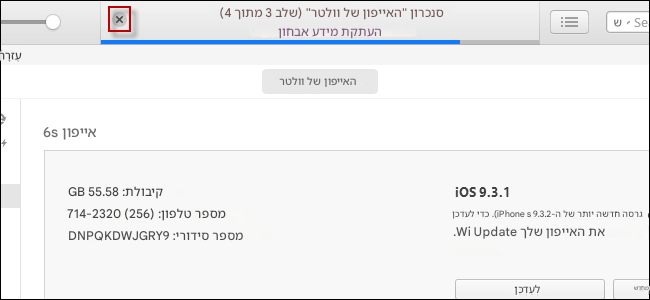
עכשיו יהיה לכם אייפון לא נעול מבלי לעבור תהליך שחזור או סנכרון, כך שיש לכם מכשיר שהופעל מחדש.
ב. עם גיבוי
שלב 1. עקבו אחר שלבים 1-2 בהליך ללא גיבוי.
שלב 2. פתחו את סיכום ולחצו על האפשרות שחזר אייפון.
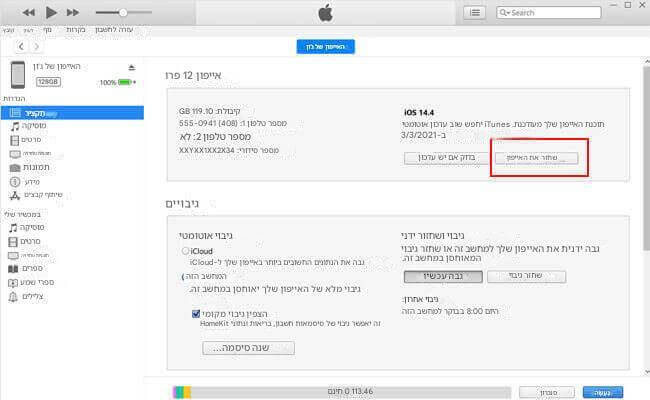
שלב 3. המתינו ש-iTunes ישחזר את האייפון שלכם. לאחר סיום, בחרו לשחזר מגיבוי iTunes כדי לקבל בחזרה את הנתונים שלכם.
3 לפתוח אייפון נעול או מנוטרל באמצעות מצב שחזור
אתם יכולים גם להכניס את האייפון למצב שחזור כדי לאלץ מחיקה של כל התוכן והקוד הסודי.
- עליכם להחזיק ב-iTunes וגישה למחשב אישי כדי להשתמש בזה.
- אתם תאבדו את כל הנתונים שלכם.
שלב 1. הורידו והפעילו את iTunes במחשב האישי שלכם וחברו את האייפון עם כבל USB.
שלב 2. הכניסו את האייפון למצב שחזור.
- עבור iPhone 6S או גרסה ישנה יותר: לחצו על כפתור הבית וכפתור הצד בו זמנית.
- עבור iPhone 7/7 Plus: לחצו על כפתור הצד והנמכת עוצמת הקול בו זמנית.
- עבור iPhone 8 או גרסה חדשה יותר: לחצו ושחררו את כפתור הגברת עוצמת הקול. לחצו ושחררו את כפתור הנמכת עוצמת הקול. לחצו והחזיקו את כפתור הצד.
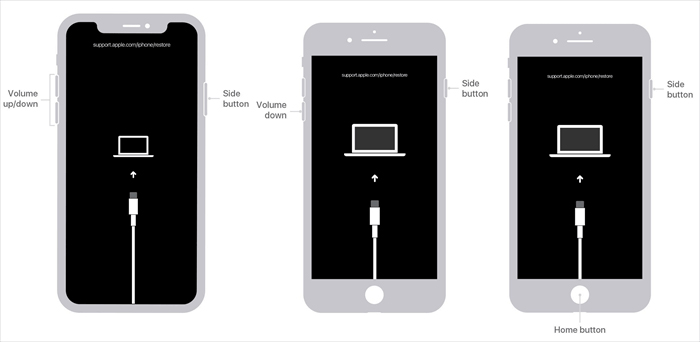
מסך iTunes Connect יבקש מכם לשחזר או לעדכן את האייפון. אתם יכולים לבחור לשחזר אותו, מה שיאפס את האייפון להגדרות היצרן.
אם תהליך השחזור הזה לוקח יותר מ-15 דקות לעדכן את האייפון, ייתכן שהאייפון שלכם ייצא ממצב שחזור, מה שיחייב אתכם לחזור על השלבים לעיל.
iMyfone Lockwiper
ללא קוד סודי של Apple ID/פעולה מסובכת, אפסו את האייפון/אייפד... במהירות ובקלות, הורידו ונסו עכשיו.
נסו עכשיו4 ניהול שיחות iMessage ותמונות MMS
אם הפעלתם את "מצא את ה-iPhone שלי" ב-iCloud עבור האייפון שלכם, ויש לכם Apple ID, אז תוכלו לפתוח אייפון מנוטרל או נעול באמצעות iCloud.
- עליכם להפעיל את Apple ID ו"מצא את ה-iPhone שלי" באייפון שלכם.
- האייפון שלכם צריך להיות מחובר לרשת כדי שזה יעבוד.
שלב 1. פתחו את iCloud.com ממכשיר אחר כמו מחשב והשתמשו ב-Apple ID ובסיסמה שלכם כדי להיכנס.
שלב 2. לאחר הכניסה, בחרו כל המכשירים בחלק העליון של חלון הדפדפן שלכם ומצאו את האייפון שלכם ברשימה.
אם האייפון שלכם לא נמצא ברשימה, השתמשו במצב שחזור לעיל.
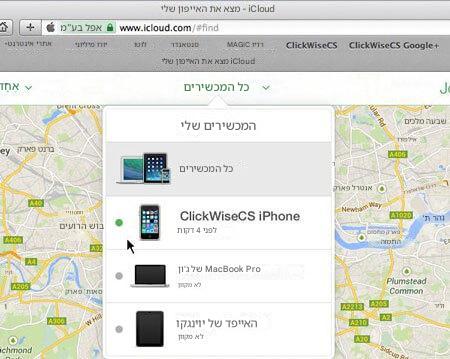
שלב 3. שימו לב שהאייפון חייב להיות מחובר לרשת לצורך מחיקה מרחוק, כעת בחרו את האייפון שלכם ומחקו אותו.
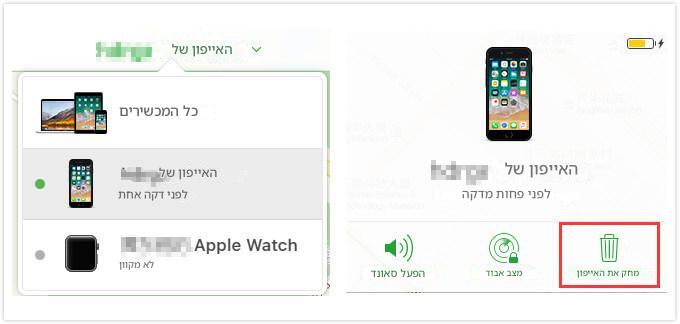
לאחר שמחקתם אותו מרחוק, תוכלו לשחזר אותו מאחת הגיבויים האחרונים שלכם. אם אין לכם גיבוי, בחרו להגדיר אותו כאייפון חדש אך הפעילו את ההערות, אנשי הקשר והתמונות של iCloud כאפשרות.
חלק 3: כיצד למנוע מחיקת נתונים לאחר הזנת סיסמה שגויה יותר מדי פעמים
תכונת האבטחה שמופעלת כברירת מחדל היא מחיקת כל הנתונים לאחר עשר ניסיונות כניסה כושלים לאייפון, מה שמבטיח שנתונים רגישים לא ייגשו על ידי מי שאינו הבעלים של האייפון או אינו מורשה.
עם זאת, תוכלו למנוע מהאייפון למחוק נתונים לאחר יותר מדי ניסיונות כושלים לפתוח את האייפון וכך תעשו זאת.
שלב 1. פתחו את תפריט הגדרות בלוח הניווט של האייפון שלכם וגשו אליו.
שלב 2. מרשימת ההגדרות, בחרו באפשרות Touch ID & קוד סיסמה.
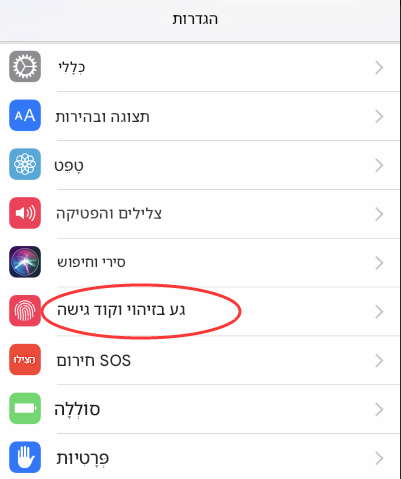
שלב 3. תתבקשו להזין את קוד הסיסמה הנוכחי שלכם. הזינו את הקוד.
שלב 4. לאחר הזנת קוד הסיסמה הנוכחי שלכם, תקבלו גישה לתפריט Touch ID & קוד סיסמה שבו יש אפשרויות לבקש קוד סיסמה, מה ניתן לגשת כשהאייפון נעול, וכדומה.
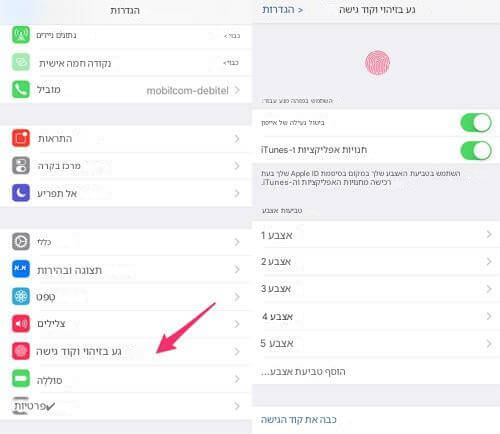
שלב 5. גללו לתחתית התפריט הזה וכבו את האפשרות מחק נתונים.
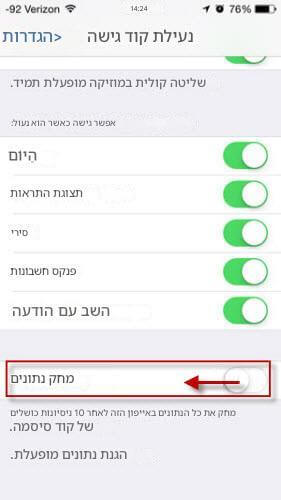
כעת, אם תיכשלו בעשר ניסיונות, הנתונים במכשיר שלכם לא יימחקו אוטומטית. לכן, לא משנה כמה פעמים תנסו לפתוח את האייפון, לא תצטרכו לדאוג יותר לגבי מחיקת נתונים כשהאייפון מושבת.
חלק 4: שאלות נפוצות על פתיחת האייפון אינו זמין
1 האם אפשר להזין קוד סיסמה ללא הגבלה באייפון?
לא, אם תזינו קוד סיסמה שגוי שש פעמים ברציפות, המכשיר שלכם יינעל, ותקבלו הודעה שאומרת שהאייפון מושבת.
2 כמה פעמים אפשר להזין קוד סיסמה שגוי באייפון?
אפל מאפשרת לכם להזין קוד סיסמה שגוי באייפון עד 9 פעמים. אם תיכשלו בפתיחת האייפון ב-10 ניסיונות, האייפון שלכם יושבת.
3 כמה זמן האייפון נשאר נעול?
כאשר האייפון שלכם אומר "האייפון מושבת, התחברו ל-iTunes" לאחר 10 ניסיונות כושלים להזנת קוד סיסמה. המשמעות היא שאין לכם עוד הזדמנות להזין את קוד הסיסמה.
סיכום
לסיכום, כאשר האייפון אינו זמין וחריגה מזמן הנעילה הארוך ביותר עלולה לגרום לנכות זמנית או קבועה, זה עלול לגרום לאי נוחות רבה.
עם זאת, כאשר האייפון אינו זמין, על ידי שימוש בכלים כמו LockWiper, תוכלו לעקוף מגבלות אלו ולקבל גישה חזרה לאייפון שלכם מבלי להקריב את הנתונים היקרים שלכם. לחצו כאן כדי לפתוח את האייפון שלכם שאינו זמין בקלות!





